引言:本文是一篇ECharts和Excel实战的记录。将Excel与ECharts产生火花,从Excel读取数据然后在ECharts上展示。
1.柱状图前端代码
<!DOCTYPE html>
<html lang="en">
<head>
<meta charset="UTF-8">
<title>echarts-bar</title>
<script src="https://cdn.bootcss.com/jquery/3.1.1/jquery.min.js"></script>
<script src="js/echarts.min.js"></script>
<script src="../../plugins/element-ui/index.js"></script>
</head>
<body>
<!-- 为ECharts准备一个具备大小(宽高)的Dom -->
<div id="main" style="width:2000px; height:700px;"></div>
<button onclick="generateExcel()">导出Excel文件</button>
<script type="text/javascript">
function generateExcel() {
fetch('http://localhost:8080/backend/page/eChart/excel')
.then(response => response.json())
.then(data => {
const url = window.URL.createObjectURL(new Blob([data]));
const a = document.createElement('a');
a.href = url;
a.download = '菜品销量.xlsx'; // 你可以根据需要设置文件名
a.click();
});
}
// 基于准备好的dom,初始化echarts实例
var myChart = echarts.init(document.getElementById('main'));
// 指定图表的配置项和数据
myChart.setOption({
title: {
text: '菜品销售情况柱形图'
},
tooltip: {},
legend: {
data: ['销量']
},
xAxis: {
data: [],
axisLabel: {
interval: 0
}
},
yAxis: {},
series: [{
name: '销量',
type: 'bar',
data: [],
itemStyle: {
color: '#91cc75',
shadowColor: '#91cc75',
borderType: 'dashed',
opacity: 0.5,
borderWidth:1
},
}]
});
myChart.showLoading();
var names = []; //类别数组(实际用来盛放X轴坐标值)
var nums = []; //销量数组(实际用来盛放Y坐标值)
$.ajax({
type: "get",
async: false, //异步请求(同步请求将会锁住浏览器,用户其他操作必须等待请求完成才可以执行)
url: "list", //请求发送到TestServlet处
data: {},
dataType: "json", //返回数据形式为json
success: function (result) {
//请求成功时执行该函数内容,result即为服务器返回的json对象
var data = result.data;
console.log(data);
if (data) {
for (var i = 0; i < data.length; i++) {
names.push(data[i].name); //挨个取出类别并填入类别数组
}
for (var i = 0; i < data.length; i++) {
nums.push(data[i].count); //挨个取出销量并填入销量数组
}
myChart.hideLoading(); //隐藏加载动画
myChart.setOption({ //加载数据图表
xAxis: {
data: names
},
series: [{
// 根据名字对应到相应的系列
name: '销量',
data: nums
}]
});
}
},
error: function () {
//请求失败时执行该函数
alert("图表请求数据失败!");
myChart.hideLoading();
}
})
</script>
</body>
</html>
2.饼图前端代码
<!DOCTYPE html>
<html lang="zh-CN" xmlns:th="http://www.thymeleaf.org" style="height: 100%">
<head>
<meta charset="utf-8">
<title>echarts-pie</title>
<script src="https://cdn.bootcss.com/jquery/3.1.1/jquery.min.js"></script>
<script src="js/echarts.min.js"></script>
</head>
<body style="height: 100%; margin: 0">
<div id="main" style="height: 100%"></div>
<button onclick="generateExcel()">导出Excel文件</button>
<script type="text/javascript">
function generateExcel() {
fetch('http://localhost:8080/backend/page/eChart/excel')
.then(response => response.json())
.then(data => {
const url = window.URL.createObjectURL(new Blob([data]));
const a = document.createElement('a');
a.href = url;
a.download = '菜品销量.xlsx'; // 你可以根据需要设置文件名
a.click();
});
}
var mychart1 = echarts.init(document.getElementById('main'));
mychart1.setOption({
title: {
text: '菜品销量统计饼状图',
left: 'center'
},
tooltip: {
trigger: 'item'
},
legend: {
orient: 'vertical',
left: 'left'
},
series: [
{
name: 'Access From',
type: 'pie',
radius: '50%',
data: []
}],
emphasis: {
itemStyle: {
shadowBlur: 10,
shadowOffsetX: 0,
shadowColor: 'rgba(0, 0, 0, 0.5)'
}
}
});
mychart1.showLoading();
var names=[];
var nums=[];
$.ajax({
type : "get",
async : false, //异步请求(同步请求将会锁住浏览器,用户其他操作必须等待请求完成才可以执行)
url : "list", //请求发送到TestServlet处
data : {},
dataType : "json", //返回数据形式为json
success : function(result) {
//请求成功时执行该函数内容,result即为服务器返回的json对象
var data = result.data;
if (data) {
for(var i=0;i<data.length;i++){
names.push(data[i].name); //挨个取出类别并填入类别数组
nums[i] = {value: data[i].count,name:data[i].name};
}
/* for(var i=0;i<data.length;i++){
nums.push(data[i].count); //挨个取出销量并填入销量数组
}*/
mychart1.hideLoading(); //隐藏加载动画
mychart1.setOption({ //加载数据图表
series: {
type: 'pie',
radius: '55%',
center: ['50%','60%'],
data: nums,
emphasis: {
itemStyle: {
shadowBlur: 10,
shadowOffsetX: 0,
shadowColor: 'rgb(0,0,0,0.5)'
}
}
},
});
}
},
error : function() {
//请求失败时执行该函数
alert("图表请求数据失败!");
mychart1.hideLoading();
}
})
window.addEventListener('resize', mychart1.resize);
</script>
</body>
</html>
3.后端通用代码
3.1生成Excel表格
@RequestMapping(value = "excel", method = RequestMethod.GET)
public R<String> getExcel(){
File file = new File(path);
QueryWrapper<Dish> wrapper = new QueryWrapper<>();
wrapper.select("name", "count");
List<Dish> list = dishService.list(wrapper);
ArrayList<Map<String, Object>> rows = new ArrayList<>();
for (Dish dish : list) {
Map<String, Object> row = new LinkedHashMap<>();
row.put("菜品", dish.getName());
row.put("销量", dish.getCount());
rows.add(row);
}
// 通过工具类创建writer
ExcelWriter writer = ExcelUtil.getWriter(path);
// 合并单元格后的标题行,使用默认标题样式
writer.merge(1 ,"菜品销量统计");
// 一次性写出内容,使用默认样式,强制输出标题
writer.write(rows,true);
// 关闭writer,释放内存
writer.close();
r.setCode(1);
r.setData("文件导出成功");
return r;
}3.2Excel表格数据导入ECharts
public static final String path = "D:\java\excel\test.xlsx";
File file = new File(path);
FileInputStream input = new FileInputStream(file);
MultipartFile multipartFile = new MockMultipartFile("file", file.getName(), "text/plain", IOUtils.toByteArray(input));
// 1.获取上传文件输入流
InputStream inputStream = null;
inputStream = multipartFile.getInputStream();
// 2.应用HUtool ExcelUtil获取ExcelReader指定输入流和sheet
ExcelReader excelReader = ExcelUtil.getReader(inputStream, "sheet1");
// 可以加上表头验证
// 3.读取第二行到最后一行数据
//List<List<Object>> read = excelReader.read(1, excelReader.getRowCount());
return excelReader.readAll();原文地址:https://blog.csdn.net/kologin/article/details/134540629
本文来自互联网用户投稿,该文观点仅代表作者本人,不代表本站立场。本站仅提供信息存储空间服务,不拥有所有权,不承担相关法律责任。
如若转载,请注明出处:http://www.7code.cn/show_11631.html
如若内容造成侵权/违法违规/事实不符,请联系代码007邮箱:suwngjj01@126.com进行投诉反馈,一经查实,立即删除!
声明:本站所有文章,如无特殊说明或标注,均为本站原创发布。任何个人或组织,在未征得本站同意时,禁止复制、盗用、采集、发布本站内容到任何网站、书籍等各类媒体平台。如若本站内容侵犯了原著者的合法权益,可联系我们进行处理。



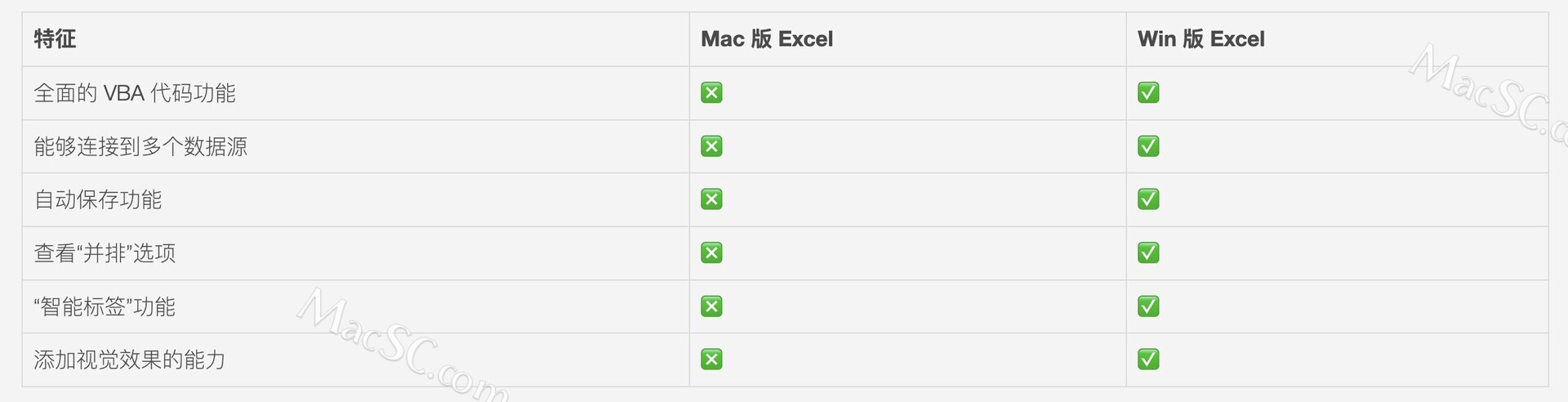
![[office] sumifs函数和sump #媒体#学习roduct哪个运算更快–Excel函数 #职场发展#媒体](http://www.7code.cn/wp-content/uploads/2023/11/ee6748cbc735e6105405f8a984d954c804b93f34bc916-Z0IqTf_fw1200.png)


